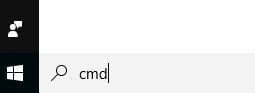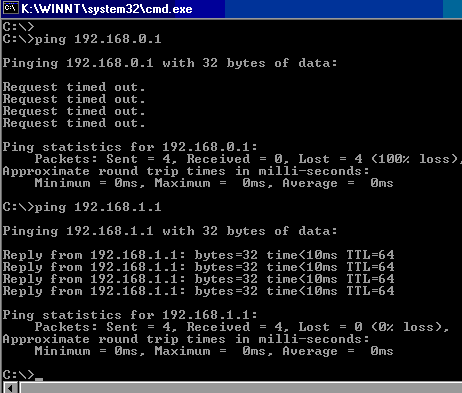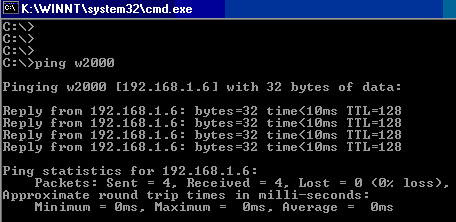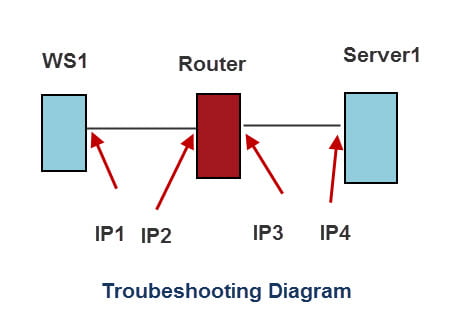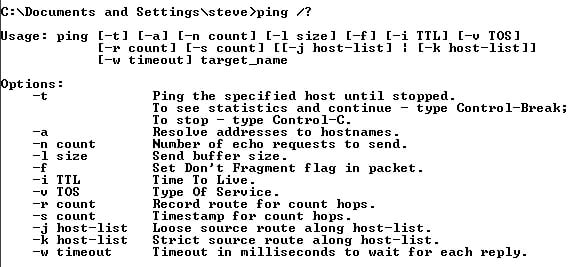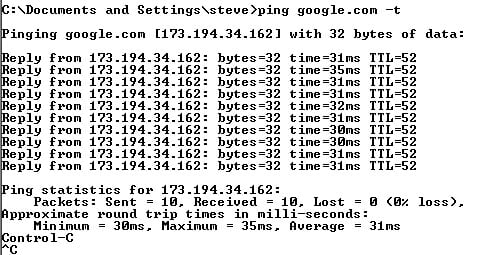Ping komutunu kullanma, ağ sorunlarını gidermek için en sık kullanılan ağ yardımcı programlarından biridir.
Bir ağ üzerinde bir ağ aygıtının (genellikle bir bilgisayar) kullanılabilirliğini test etmek için ping komutunu kullanabilirsiniz.
Ping attığınızda, kısa bir mesaj gönderirsiniz ve daha sonra geri gönderir.
Bir yanıt alırsanız, cihaz iyi çalışıyordur, eğer yapmazsanız:
- Cihaz arızalı, bağlantısı kesilmiş, kapalı, yanlış kurulmuş.
- Ağınız veya üzerinde çalıştığınız cihaz düzgün çalışmıyor.
Not: Bu eğitimde Windows’ta ping komutunu kullanacağız ancak Linux’ta aynı şekilde çalışıyor.
Ping Komut İstemi
Ping komutunu kullanmak için komut satırına gidin.
Windows’ta, Başlat Menüsü>Çalıştır ve bir komut istemi açmak için cmd girin.
Windows 10’da arama kutusuna cmd yazın ve görüntülenen programlardan cmd istemini seçin.
Ping cmd’sini bir IP adresi veya bilgisayar/ana bilgisayar adı ile kullanabilirsiniz.
Bir IP adresine ping atmak için bir cmd istemine gidin ve şunu girin:
Ping IP Adresi, örneğin ping 192.169.0.1 veya bir bilgisayar adına ping atmak için:
ping bilgisayar adı örneğin ping Computer1
Aşağıdaki ekran görüntüsü, komutun bir IP adresi ile nasıl kullanılacağını gösterir.
Hem başarısız bir ping (192.168.0.1) hem de başarılı bir ping (192.168.1.1) gösterdim.
Not: Başarısız bir ping, isteğin zaman aşımına uğraması yanıtıyla sonuçlanır ve başarılı bir yanıt, milisaniye cinsinden gidiş-dönüş gecikmeli mesajdan yanıtla sonuçlanır.
Aşağıdaki ekran görüntüsü bilgisayar adı ile ping komutunun nasıl kullanılacağını göstermektedir.
Bu, bir bilgisayar adını kullanmak IP adresinden daha kolay olsa da, yalnızca çalışırsa iyidir..
Başarısız olursa, söz konusu ad çözümlemesi adı verilen fazladan bir aşama olduğundan kesin değildir ve bu hatalı olabilir.
Ev Ağı Sorunlarını Gidermek İçin Ping Komutunu Kullanma
Ping komutunun en yaygın kullanımı, ağ bağlantısı sorunlarını gidermek ve bulmaktır.
Genel fikir, makineniz ve hedef makine arasındaki her bir ağ arayüzüne ping atmaktır.
Bir ping başarısız olduğunda, bu ağ segmentinde bir sorun olduğunu gösterir.
Örneklemek için, bir iş istasyonu, bir yönlendirici (ev yönlendirici/hub) ile basit bir ev ağı çizdim.
Sorun, iş istasyonunun (WS1) sunucuya bağlanamamasıysa, genel prosedür şu şekilde olacaktır: WS1’de
- Ping döngüsü geri adresi 127.0.0.1 — kendi protokol yığınını test eder.
- Ping IP2
- IP3
- IP4’e Ping Atma
IP4 ping dışında tüm ping’ler çalışıyorsa , yönlendirici ile sunucu arasındaki ağda bir sorun olduğunu biliyoruz .
Ping Komutu – Gelişmiş Seçenekler
Yazarak görebileceğiniz çeşitli seçeneklere (anahtarlar) sahiptir.
ping /? komut isteminde
Yani sürekli bir ping için yazıyoruz
ping IP adresi veya ad -t
Örneğin
ping google.com -t
IPv6 Adresleri
Sisteminizde yapılandırılmış IPv6 varsa, ipv6 adreslerine de ping atabilirsiniz.
Windows ağlarında cmd isteminde ping -6 kullanmanız gerekir
örnek — ping -6 ana bilgisayar adı veya IP adresi
ve Linux sistemlerinde ping6 kullanın
örnek — ping6 -c 4 -I eth0 ana bilgisayar adı veya IP adresi
veya
ping6 -c 4 IP adresi%eth0
Not: Arayüz seçeneğini kullanmamak, Geçersiz Argüman hatasına neden olabilir
Genel Sorular ve Cevaplar
S- localhost nedir?
A- Tüm işletim sistemlerinde localhost, yerel makinenize verilen addır ve 127.0.0.1 IP adresine çözümlenir.
S- 127.0.0.1 Adresi Nedir?
A- Bu, geri döngü adresi olarak bilinir ve ağ arayüzünüze atanan özel bir adrestir.
Özet
Ping komutu, IP ağlarında sorun giderme için kullanılan tüm İşletim sistemlerinde bulunan bir ağ yardımcı programıdır.